Livecheck(.)perfectsafeupdate(.)net ist eine bösartige Domain, der Browser verursacht Umleitungen an Ad-gestützte Websites. Sie können zu bösartigen und Phishing-Seiten weitergeleitet. Um zu wissen, wie diese unerwünschte Domäne von Ihrem Browser entfernen den ganzen Artikel lesen sorgfältig.
In diesem Moment, Die Weiterleitungen senden Sie zu Phishing-Sites, die wie eine offizielle Alibaba wirken(.)mit Website. Die Startseite Ihres Browsers kann ebenfalls geändert werden, zusammen mit einem neuen Add-On oder einer neuen Browser-Erweiterung, die mehr Weiterleitungen verursacht.
| Name | Livecheck(.)perfectsafeupdate(.)Netto- |
| Art | Malicious Domain |
| kurze Beschreibung | Die Homepage eines Browsers kann geändert werden und Sie können zu Phishing- oder bösartigen Websites weitergeleitet werden. |
| Symptome | Die Browsereinstellungen können geändert werden, damit Seiten umgeleitet werden, Popups und Banner werden beim Surfen angezeigt. |
| Verteilungsmethode | Freeware Installateure, Bundling, Verdächtige Seiten |
| Detection Tool | Laden Sie Malware Removal Tool, um festzustellen, ob Ihr System von Malware betroffen ist |
| Benutzererfahrung | Registriert unserem Forum diskutieren Livecheck(.)perfectsafeupdate(.)Netto-. |
Livecheck(.)perfectsafeupdate(.)net - Wie habe ich es bekommen?
Livecheck(.)perfectsafeupdate(.)Netto- könnte in Ihren Browsern von einer unerwünschten Software angezeigt werden, die von Installationsprogrammen von Drittanbietern extrahiert wurde. Sie könnten das Programm auf Ihren PC bekommen, ohne zu wissen, weil es sich in Freeware-Installations-Setups und Bundle-Paketen befinden kann. Innerhalb der Pakete, Zusätzliche Komponenten für die Installation werden nicht jedes Mal offengelegt, und Sie könnten mit dem enden Livecheck(.)perfectsafeupdate(.)Netto- umleiten. Das ist vermeidbar, wenn Sie einen Check unter dem machen Brauch oder Fortgeschritten Option in einem Installationssetup.
Diese schädliche Domain könnte auch aus Werbung hervorgehen, Banner, Pop-ups, Pop-Unders oder vom Besuch unbekannter Websites. Standorte, welche sind Partner mit Livecheck(.)perfectsafeupdate(.)Netto- Möglicherweise werden Sie aufgefordert, ein Programm zu installieren, das die Weiterleitungen generiert. Die bösartige Domain kann sogar eine verwandte Browsererweiterung oder ein Add-On festlegen, um weitere Weiterleitungen zu senden. Jeder Browser könnte betroffen sein, insbesondere Mozilla Firefox, Google Chrome, Internet Explorer und Safari.
Livecheck(.)perfectsafeupdate(.)net - Was ist das??
Livecheck(.)perfectsafeupdate(.)Netto- wird als bösartige Domain eingestuft. Wenn Sie in Ihrem Browser Weiterleitungen von dieser Domain erhalten, Sie haben wahrscheinlich eine verwandte Anwendung oder eine Browser-Erweiterung in Ihrem PC. Beide können Änderungen an Ihrer Homepage oder anderen Browsereinstellungen vornehmen. Die Hauptdomäne ist perfectsafeupdate(.)Netto-. Die IP-Adresse, die die Weiterleitungen verteilt, lautet 37.48.124.216, entsprechend Virustotal, was es auch als bösartig erkennt:
Es gibt mehr als fünfzig Domänen, die die Weiterleitungen senden, Also, wenn Sie sie alle effizient blockieren möchten – Blockieren Sie einfach die IP-Adresse.
Die meisten Weiterleitungen führen zum Angebot.alibaba(.)Net Site wie viele andere bösartige Domains, sowie Alwaysnewsoft. So, Das Anzeigen von Eingabeaufforderungen zur Installation eines gefälschten Videoplayers oder eines wichtigen Updates ist nicht vom Auftauchen in Ihrem Browser ausgeschlossen.
Auch, Angebot(.)alibaba(.)com wird versuchen, Sie dazu zu verleiten, auf attraktive Werbung zu klicken, um mehr Weiterleitungen oder sogar bösartigen Code auf Ihrem PC zu erhalten. Es gibt sogar Insider-Werbung für Partner und verbundene Unternehmen der Website:
Diese Partner und verbundenen Unternehmen sammeln möglicherweise Informationen über Sie aus Ihren Browsing-Aktivitäten auf ihren Websites und leiten sie weiter, um Ihnen immer mehr Werbung zu zeigen. Auf diese Weise erhalten sie mit jedem Seitenklick Geld, auch.
Sie können Informationen über Sie und Ihr System sammeln, sei es persönlich oder nicht persönlich identifizierend. Sie können es auch für Geld oder andere unerwünschte Zwecke an Dritte weitergeben.
Livecheck(.)perfectsafeupdate(.)net - Entfernung
Zu entfernen Livecheck(.)perfectsafeupdate(.)Netto- manuell von Ihrem PC, folgen Sie den Schritt-für-Schritt-Anweisungen zum Entfernen unten angegeben. Wenn durch das manuelle Entfernen diese schädliche Domäne und ihre Änderungen nicht effektiv entfernt werden, Sie sollten für die Suche und alle Reste mit einem fortschrittlichen Anti-Malware-Tool entfernen. Diese Software schützt Ihren Computer vor zukünftigen Bedrohungen.
Livecheck löschen(.)perfectsafeupdate(.)net unter Windows und Ihrem Browser
entfernen Livecheck(.)perfectsafeupdate(.)net automatisch durch eine erweiterte Anti-Malware-Programm herunterzuladen.
- Fenster
- Mac OS X
- Google Chrome
- Mozilla Firefox
- Microsoft Edge-
- Safari
- Internet Explorer
- Stop-Popups stoppen
So entfernen Sie Livecheck(.)perfectsafeupdate(.)Netz von Windows.
Schritt 1: Nach Livecheck suchen(.)perfectsafeupdate(.)Netz mit SpyHunter Anti-Malware-Tool



Schritt 2: Starten Sie Ihren PC im abgesicherten Modus





Schritt 3: Deinstallieren Sie Livecheck(.)perfectsafeupdate(.)net und zugehörige Software unter Windows
Deinstallationsschritte für Windows 11



Deinstallationsschritte für Windows 10 und ältere Versionen
Hier ist ein Verfahren, in wenigen einfachen Schritten der in der Lage sein sollte, die meisten Programme deinstallieren. Egal ob Sie mit Windows arbeiten 10, 8, 7, Vista oder XP, diese Schritte werden den Job zu erledigen. Ziehen Sie das Programm oder den entsprechenden Ordner in den Papierkorb kann eine sehr schlechte Entscheidung. Wenn Sie das tun, Bits und Stücke des Programms zurückbleiben, und das kann zu instabilen Arbeit von Ihrem PC führen, Fehler mit den Dateitypzuordnungen und anderen unangenehmen Tätigkeiten. Der richtige Weg, um ein Programm von Ihrem Computer zu erhalten, ist es zu deinstallieren. Um das zu tun:


 Folgen Sie den Anweisungen oben und Sie werden erfolgreich die meisten Programme deinstallieren.
Folgen Sie den Anweisungen oben und Sie werden erfolgreich die meisten Programme deinstallieren.
Schritt 4: Bereinigen Sie alle Register, Created by Livecheck(.)perfectsafeupdate(.)net on Your PC.
Die in der Regel gezielt Register von Windows-Rechnern sind die folgenden:
- HKEY_LOCAL_MACHINE Software Microsoft Windows Currentversion Run
- HKEY_CURRENT_USER Software Microsoft Windows Currentversion Run
- HKEY_LOCAL_MACHINE Software Microsoft Windows Currentversion RunOnce
- HKEY_CURRENT_USER Software Microsoft Windows Currentversion RunOnce
Sie können auf sie zugreifen, indem Sie den Windows-Registrierungs-Editor und löschen Sie alle Werte öffnen, erstellt von Livecheck(.)perfectsafeupdate(.)net dort. Dies kann passieren, darunter indem Sie die Schritte:


 Spitze: Um einen Virus erstellten Wert zu finden, Sie können sich auf der rechten Maustaste und klicken Sie auf "Ändern" um zu sehen, welche Datei es wird ausgeführt. Ist dies der Virus Speicherort, Entfernen Sie den Wert.
Spitze: Um einen Virus erstellten Wert zu finden, Sie können sich auf der rechten Maustaste und klicken Sie auf "Ändern" um zu sehen, welche Datei es wird ausgeführt. Ist dies der Virus Speicherort, Entfernen Sie den Wert.
Video Removal Guide for Livecheck(.)perfectsafeupdate(.)Netto- (Fenster).
Livecheck loswerden(.)perfectsafeupdate(.)net von Mac OS X..
Schritt 1: Deinstallieren Sie Livecheck(.)perfectsafeupdate(.)net und die zugehörigen Dateien und Objekte entfernen





Ihr Mac zeigt Ihnen dann eine Liste der Elemente, die automatisch gestartet werden, wenn Sie sich einloggen. Suchen Sie nach verdächtigen Apps, die mit Livecheck identisch oder ähnlich sind(.)perfectsafeupdate(.)Netto-. Überprüfen Sie die App, die Sie vom Laufen automatisch beenden möchten und wählen Sie dann auf der Minus ("-") Symbol, um es zu verstecken.
- Gehe zu Finder.
- In der Suchleiste den Namen der Anwendung, die Sie entfernen möchten,.
- Oberhalb der Suchleiste ändern, um die zwei Drop-Down-Menüs "Systemdateien" und "Sind inklusive" so dass Sie alle Dateien im Zusammenhang mit der Anwendung sehen können, das Sie entfernen möchten. Beachten Sie, dass einige der Dateien nicht in der App in Beziehung gesetzt werden kann, so sehr vorsichtig sein, welche Dateien Sie löschen.
- Wenn alle Dateien sind verwandte, halte das ⌘ + A Tasten, um sie auszuwählen und fahren sie dann zu "Müll".
Falls Sie Livecheck nicht entfernen können(.)perfectsafeupdate(.)Netz über Schritt 1 über:
Für den Fall, können Sie nicht die Virus-Dateien und Objekten in Ihren Anwendungen oder an anderen Orten finden wir oben gezeigt haben, Sie können in den Bibliotheken Ihres Mac für sie manuell suchen. Doch bevor dies zu tun, bitte den Disclaimer unten lesen:



Sie können den gleichen Vorgang mit den folgenden anderen wiederholen Bibliothek Verzeichnisse:
→ ~ / Library / Launchagents
/Library / LaunchDaemons
Spitze: ~ ist es absichtlich, denn es führt mehr LaunchAgents- zu.
Schritt 2: Suchen Sie nach Livecheck und entfernen Sie es(.)perfectsafeupdate(.)net-Dateien von Ihrem Mac
Wenn Sie auf Ihrem Mac Probleme aufgrund unerwünschter Skripte und Programme wie Livecheck haben(.)perfectsafeupdate(.)Netto-, der empfohlene Weg, um die Bedrohung zu beseitigen ist durch ein Anti-Malware-Programm. SpyHunter für Mac bietet erweiterte Sicherheitsfunktionen sowie andere Module, die die Sicherheit Ihres Mac verbessern und ihn in Zukunft schützen.
Video Removal Guide for Livecheck(.)perfectsafeupdate(.)Netto- (Mac)
entfernen Livecheck(.)perfectsafeupdate(.)net von Google Chrome.
Schritt 1: Starten Sie Google Chrome und öffnen Sie das Drop-Menü

Schritt 2: Bewegen Sie den Mauszeiger über "Werkzeuge" und dann aus dem erweiterten Menü wählen "Extensions"

Schritt 3: Aus der geöffneten "Extensions" Menü suchen Sie die unerwünschte Erweiterung und klicken Sie auf den "Entfernen" Taste.

Schritt 4: Nach der Erweiterung wird entfernt, Neustart von Google Chrome durch Schließen sie aus dem roten "X" Schaltfläche in der oberen rechten Ecke und starten Sie es erneut.
Livecheck löschen(.)perfectsafeupdate(.)Netz von Mozilla Firefox.
Schritt 1: Starten Sie Mozilla Firefox. Öffnen Sie das Menü Fenster:

Schritt 2: Wählen Sie das "Add-ons" Symbol aus dem Menü.

Schritt 3: Wählen Sie die unerwünschte Erweiterung und klicken Sie auf "Entfernen"

Schritt 4: Nach der Erweiterung wird entfernt, Neustart Mozilla Firefox durch Schließen sie aus dem roten "X" Schaltfläche in der oberen rechten Ecke und starten Sie es erneut.
Deinstallieren Sie Livecheck(.)perfectsafeupdate(.)Netz von Microsoft Edge.
Schritt 1: Starten Sie den Edge-Browser.
Schritt 2: Öffnen Sie das Drop-Menü, indem Sie auf das Symbol in der oberen rechten Ecke klicken.

Schritt 3: Wählen Sie im Dropdown-Menü wählen "Extensions".

Schritt 4: Wählen Sie die mutmaßlich bösartige Erweiterung aus, die Sie entfernen möchten, und klicken Sie dann auf das Zahnradsymbol.

Schritt 5: Entfernen Sie die schädliche Erweiterung, indem Sie nach unten scrollen und dann auf Deinstallieren klicken.

entfernen Livecheck(.)perfectsafeupdate(.)Netz von Safari
Schritt 1: Starten Sie die Safari-App.
Schritt 2: Nachdem Sie den Mauszeiger an den oberen Rand des Bildschirms schweben, Klicken Sie auf den Safari-Text, um das Dropdown-Menü zu öffnen.
Schritt 3: Wählen Sie im Menü, klicke auf "Einstellungen".

Schritt 4: Danach, Wählen Sie die Registerkarte Erweiterungen.

Schritt 5: Klicken Sie einmal auf die Erweiterung, die Sie entfernen möchten.
Schritt 6: Klicken Sie auf 'Deinstallieren'.

Ein Popup-Fenster erscheint, die um Bestätigung zur Deinstallation die Erweiterung. Wählen 'Deinstallieren' wieder, und der Livecheck(.)perfectsafeupdate(.)net werden entfernt.
Beseitigen Sie den Livecheck(.)perfectsafeupdate(.)Netz aus dem Internet Explorer.
Schritt 1: Starten Sie Internet Explorer.
Schritt 2: Klicken Sie auf das Zahnradsymbol mit der Bezeichnung "Extras", um das Dropdown-Menü zu öffnen, und wählen Sie "Add-ons verwalten".

Schritt 3: Im Fenster 'Add-ons verwalten'.

Schritt 4: Wählen Sie die Erweiterung aus, die Sie entfernen möchten, und klicken Sie dann auf "Deaktivieren".. Ein Pop-up-Fenster wird angezeigt, Ihnen mitzuteilen, dass Sie die ausgewählte Erweiterung sind zu deaktivieren, und einige weitere Add-ons kann auch deaktiviert werden. Lassen Sie alle Felder überprüft, und klicken Sie auf 'Deaktivieren'.

Schritt 5: Nachdem die unerwünschte Verlängerung wurde entfernt, Starten Sie den Internet Explorer neu, indem Sie ihn über die rote Schaltfläche "X" in der oberen rechten Ecke schließen und erneut starten.
Entfernen Sie Push-Benachrichtigungen aus Ihren Browsern
Deaktivieren Sie Push-Benachrichtigungen von Google Chrome
So deaktivieren Sie Push-Benachrichtigungen im Google Chrome-Browser, folgen Sie bitte den nachstehenden Schritten:
Schritt 1: Gehe zu Einstellungen in Chrome.

Schritt 2: In den Einstellungen, wählen "Erweiterte Einstellungen":

Schritt 3: Klicken "Inhaltseinstellungen":

Schritt 4: Öffnen Sie “Benachrichtigungen":

Schritt 5: Klicken Sie auf die drei Punkte und wählen Sie Blockieren, Ändern oder Löschen Optionen:

Entfernen Sie Push-Benachrichtigungen in Firefox
Schritt 1: Gehen Sie zu Firefox-Optionen.

Schritt 2: Gehe zu den Einstellungen", Geben Sie "Benachrichtigungen" in die Suchleiste ein und klicken Sie auf "Einstellungen":

Schritt 3: Klicken Sie auf einer Site, auf der Benachrichtigungen gelöscht werden sollen, auf "Entfernen" und dann auf "Änderungen speichern".

Beenden Sie Push-Benachrichtigungen in Opera
Schritt 1: In der Oper, Presse ALT + P um zu Einstellungen zu gehen.

Schritt 2: In Einstellung suchen, Geben Sie "Inhalt" ein, um zu den Inhaltseinstellungen zu gelangen.

Schritt 3: Benachrichtigungen öffnen:

Schritt 4: Machen Sie dasselbe wie bei Google Chrome (unten erklärt):

Beseitigen Sie Push-Benachrichtigungen auf Safari
Schritt 1: Öffnen Sie die Safari-Einstellungen.

Schritt 2: Wählen Sie die Domain aus, von der Sie Push-Popups möchten, und wechseln Sie zu "Verweigern" von "ermöglichen".
Livecheck(.)perfectsafeupdate(.)net-FAQ
What Is Livecheck(.)perfectsafeupdate(.)Netto-?
The Livecheck(.)perfectsafeupdate(.)Netzbedrohung ist Adware oder Browser Redirect Virus.
Es kann Ihren Computer erheblich verlangsamen und Werbung anzeigen. Die Hauptidee ist, dass Ihre Informationen wahrscheinlich gestohlen werden oder mehr Anzeigen auf Ihrem Gerät erscheinen.
Die Entwickler solcher unerwünschten Apps arbeiten mit Pay-per-Click-Schemata, um Ihren Computer dazu zu bringen, riskante oder verschiedene Arten von Websites zu besuchen, mit denen sie möglicherweise Geld verdienen. Aus diesem Grund ist es ihnen egal, welche Arten von Websites in den Anzeigen angezeigt werden. Dies macht ihre unerwünschte Software indirekt riskant für Ihr Betriebssystem.
What Are the Symptoms of Livecheck(.)perfectsafeupdate(.)Netto-?
Es gibt verschiedene Symptome, nach denen gesucht werden muss, wenn diese bestimmte Bedrohung und auch unerwünschte Apps im Allgemeinen aktiv sind:
Symptom #1: Ihr Computer kann langsam werden und allgemein eine schlechte Leistung aufweisen.
Symptom #2: Sie haben Symbolleisten, Add-Ons oder Erweiterungen in Ihren Webbrowsern, an die Sie sich nicht erinnern können.
Symptom #3: Sie sehen alle Arten von Anzeigen, wie werbefinanzierte Suchergebnisse, Popups und Weiterleitungen werden zufällig angezeigt.
Symptom #4: Auf Ihrem Mac installierte Apps werden automatisch ausgeführt und Sie können sich nicht erinnern, sie installiert zu haben.
Symptom #5: In Ihrem Task-Manager werden verdächtige Prozesse ausgeführt.
Wenn Sie eines oder mehrere dieser Symptome sehen, Dann empfehlen Sicherheitsexperten, Ihren Computer auf Viren zu überprüfen.
Welche Arten von unerwünschten Programmen gibt es??
Laut den meisten Malware-Forschern und Cyber-Sicherheitsexperten, Die Bedrohungen, die derzeit Ihr Gerät beeinträchtigen können, können sein betrügerische Antivirensoftware, Adware, Browser-Hijacker, Clicker, gefälschte Optimierer und alle Formen von PUPs.
Was tun, wenn ich eine habe "Virus" like Livecheck(.)perfectsafeupdate(.)Netto-?
Mit wenigen einfachen Aktionen. Zuallererst, Befolgen Sie unbedingt diese Schritte:
Schritt 1: Finden Sie einen sicheren Computer und verbinden Sie es mit einem anderen Netzwerk, nicht der, mit dem Ihr Mac infiziert war.
Schritt 2: Ändern Sie alle Ihre Passwörter, ausgehend von Ihren E-Mail-Passwörtern.
Schritt 3: Aktivieren Zwei-Faktor-Authentifizierung zum Schutz Ihrer wichtigen Konten.
Schritt 4: Rufen Sie Ihre Bank an Ändern Sie Ihre Kreditkartendaten (Geheim Code, usw.) wenn Sie Ihre Kreditkarte für Online-Einkäufe gespeichert oder mit Ihrer Karte Online-Aktivitäten durchgeführt haben.
Schritt 5: Stellen Sie sicher, dass Rufen Sie Ihren ISP an (Internetprovider oder -anbieter) und bitten Sie sie, Ihre IP-Adresse zu ändern.
Schritt 6: Ändere dein WLAN Passwort.
Schritt 7: (Fakultativ): Stellen Sie sicher, dass Sie alle mit Ihrem Netzwerk verbundenen Geräte auf Viren prüfen und diese Schritte wiederholen, wenn sie betroffen sind.
Schritt 8: Installieren Sie Anti-Malware Software mit Echtzeitschutz auf jedem Gerät, das Sie haben.
Schritt 9: Versuchen Sie, keine Software von Websites herunterzuladen, von denen Sie nichts wissen, und halten Sie sich von diesen fern Websites mit geringer Reputation im allgemeinen.
Wenn Sie diese Empfehlungen befolgen, Ihr Netzwerk und alle Geräte werden erheblich sicherer gegen Bedrohungen oder informationsinvasive Software und auch in Zukunft virenfrei und geschützt.
How Does Livecheck(.)perfectsafeupdate(.)net Work?
Einmal installiert, Livecheck(.)perfectsafeupdate(.)net can Daten sammeln Verwendung Tracker. Bei diesen Daten handelt es sich um Ihre Surfgewohnheiten, B. die von Ihnen besuchten Websites und die von Ihnen verwendeten Suchbegriffe. Sie werden dann verwendet, um Sie gezielt mit Werbung anzusprechen oder Ihre Informationen an Dritte zu verkaufen.
Livecheck(.)perfectsafeupdate(.)net can also Laden Sie andere Schadsoftware auf Ihren Computer herunter, wie Viren und Spyware, Dies kann dazu verwendet werden, Ihre persönlichen Daten zu stehlen und riskante Werbung anzuzeigen, die möglicherweise auf Virenseiten oder Betrug weiterleiten.
Is Livecheck(.)perfectsafeupdate(.)net Malware?
Die Wahrheit ist, dass Welpen (Adware, Browser-Hijacker) sind keine Viren, kann aber genauso gefährlich sein da sie Ihnen möglicherweise Malware-Websites und Betrugsseiten anzeigen und Sie dorthin weiterleiten.
Viele Sicherheitsexperten klassifizieren potenziell unerwünschte Programme als Malware. Dies liegt an den unerwünschten Effekten, die PUPs verursachen können, B. das Anzeigen störender Werbung und das Sammeln von Benutzerdaten ohne das Wissen oder die Zustimmung des Benutzers.
About the Livecheck(.)perfectsafeupdate(.)Netzforschung
Die Inhalte, die wir auf SensorsTechForum.com veröffentlichen, this Livecheck(.)perfectsafeupdate(.)Netto-Anleitung zum Entfernen enthalten, ist das Ergebnis umfangreicher Recherchen, harte Arbeit und die Hingabe unseres Teams, Ihnen zu helfen, das Spezifische zu entfernen, Adware-bezogenes Problem, und stellen Sie Ihren Browser und Ihr Computersystem wieder her.
How did we conduct the research on Livecheck(.)perfectsafeupdate(.)Netto-?
Bitte beachten Sie, dass unsere Forschung auf unabhängigen Untersuchungen basiert. Wir stehen in Kontakt mit unabhängigen Sicherheitsforschern, Dank dessen erhalten wir täglich Updates über die neueste Malware, Adware, und Browser-Hijacker-Definitionen.
Weiter, the research behind the Livecheck(.)perfectsafeupdate(.)net threat is backed with Virustotal.
Um diese Online-Bedrohung besser zu verstehen, Bitte lesen Sie die folgenden Artikel, die sachkundige Details bieten.


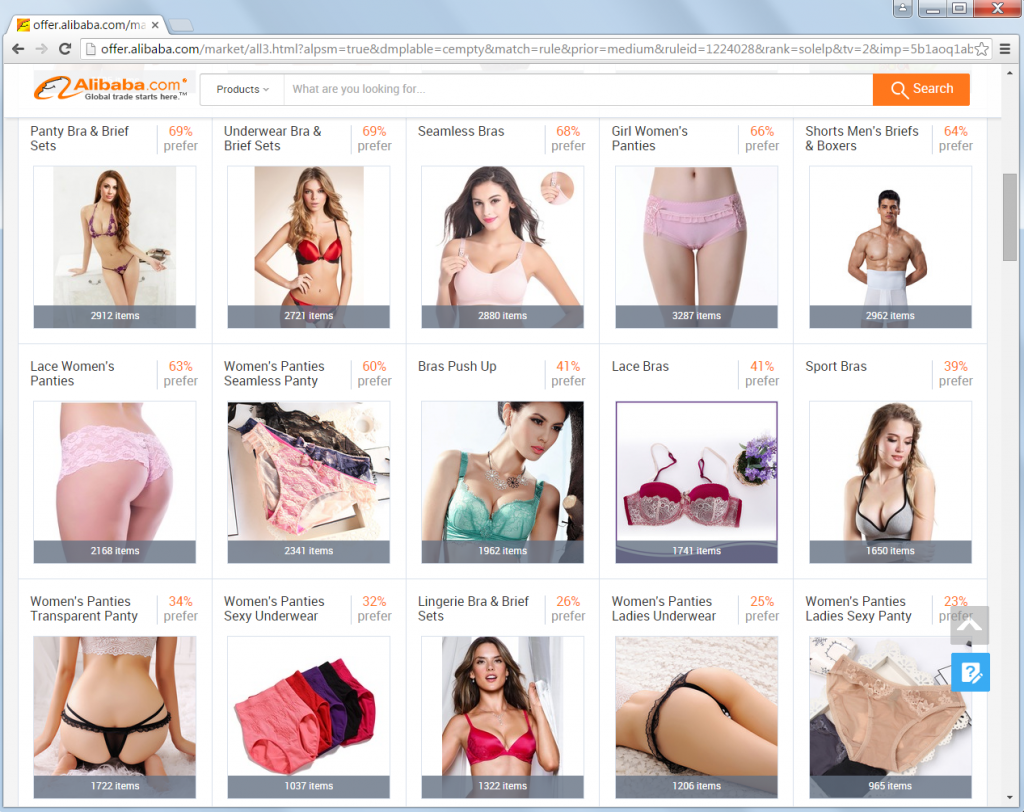
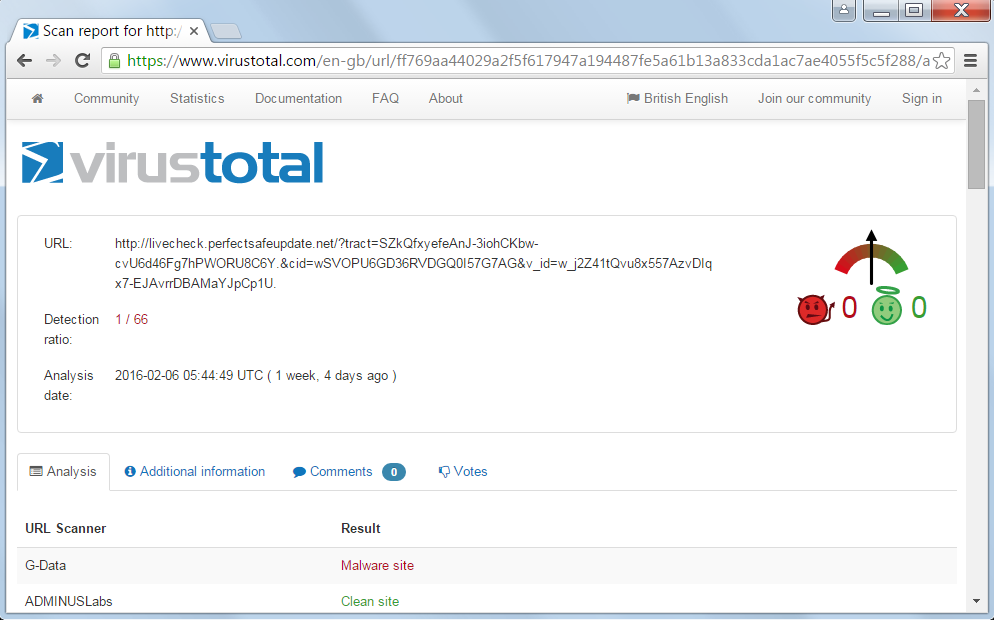
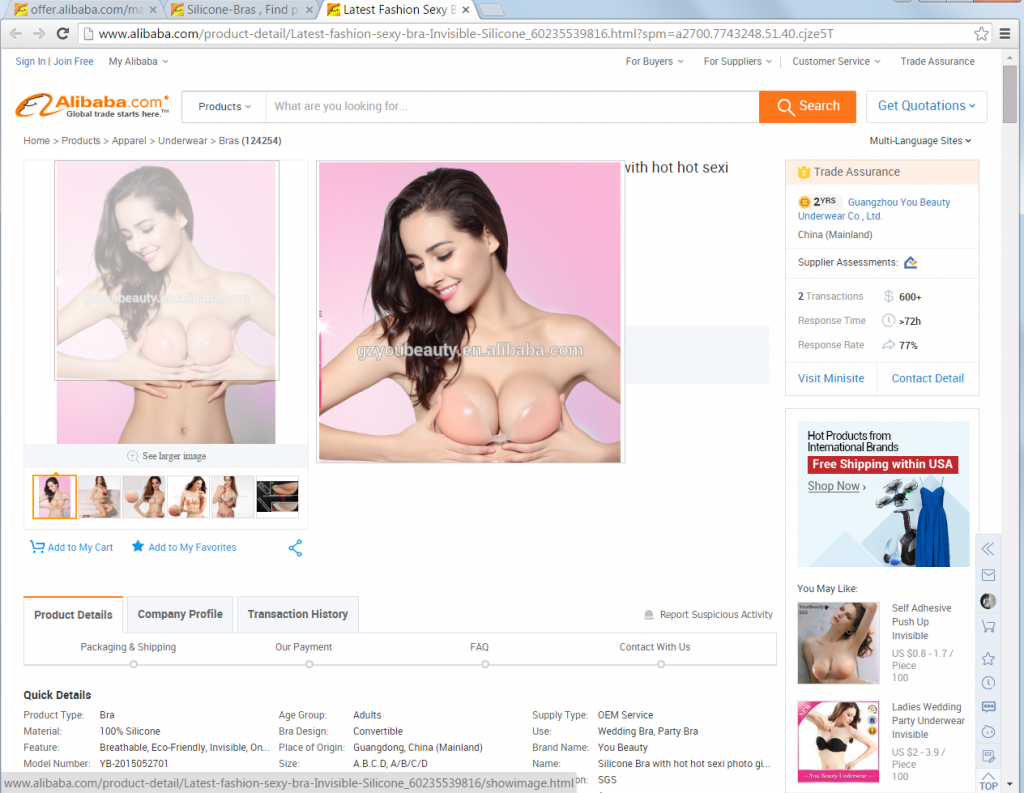














 1. Installieren Sie SpyHunter, um nach Livecheck zu suchen und ihn zu entfernen(.)perfectsafeupdate(.)Netto-.
1. Installieren Sie SpyHunter, um nach Livecheck zu suchen und ihn zu entfernen(.)perfectsafeupdate(.)Netto-.

















 Malwarebytes Anti-Malware
Malwarebytes Anti-Malware STOPzilla Anti Malware
STOPzilla Anti Malware











